解决方法:首先点击顶部导航栏的“文件”选项卡,在下拉列表里选择“选项”;然后找到“信任中心”,选择“信任中心设置”;最后选择“受保护的视图”,将“受保护的视图”三个选项的对勾取消即可。

本教程操作环境:windows7系统、Microsoft Office PowerPoint2013版、Dell G3电脑。
成品ppt在线生成,百种模板可供选择☜☜☜☜☜点击使用;
用office打开ppt文档(多为上网或邮箱下载的,本地的文件很少遇到这种问题),会弹出这个框,提示内容有问题,可尝试修复。
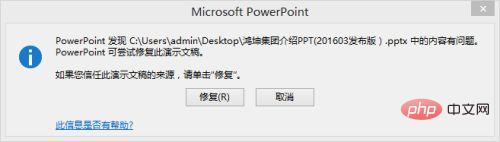
点击修复后,又会弹出下面的界面,提示无法读取

遇到这种问题。可以先打开office的ppt(本文以2013版本为例),单击左上角的“文件”,进入菜单后找到“选项”
![1620900457674019.jpg _KH~]LS7U6676NJFF}6BVZ8.jpg](https://img.php.cn/upload/image/477/680/638/1620900457674019.jpg)

进入“选项”菜单后,找到“信任中心”里面的“信任中心设置”。
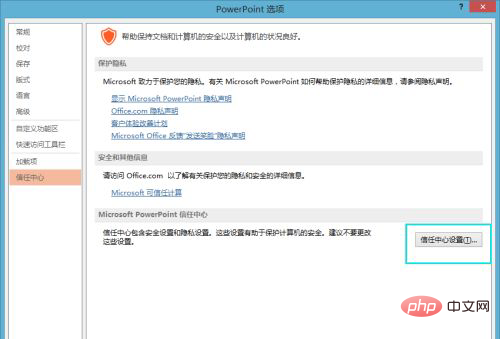
选择“受保护的视图”,看到右侧有3个带有对勾的选项。
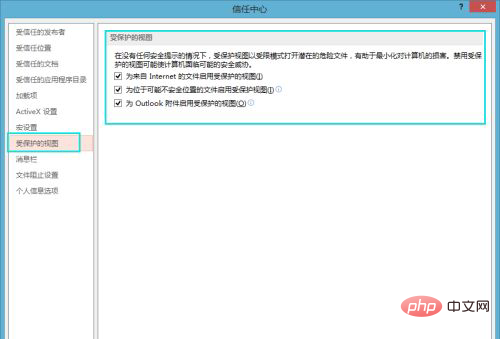
把那3个对勾都取消掉,点击右下角确定。这样就OK了。重新打开ppt文档,就可以使用了。
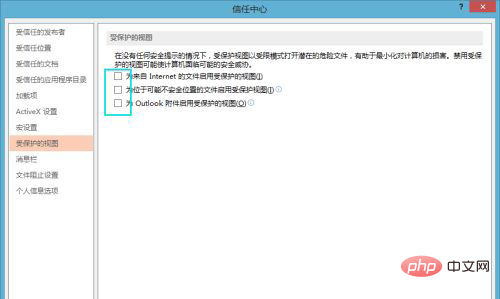
更多计算机相关知识,请访问常见问题栏目!





























